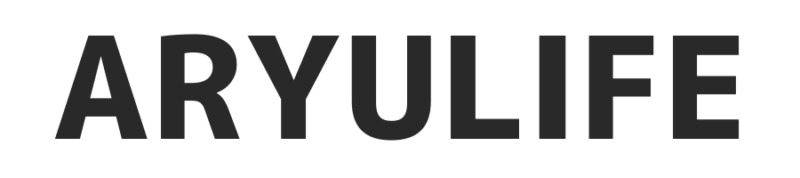今回は、プレイステーションストアチケットをAmazonで購入する方法と使い方についてまとめていきます。
- Amazonでプレイステーションストアチケットを購入する方法・手順を知りたい
- 購入したプレイステーションストアチケットの使い方が知りたい
という方向けに解説していきます。
2021年6月時点で活用できる最新情報です。

画像付きでまとめているので、「初めてAmazonでプレイステーションストアチケットを購入する」という人はぜひ参考にしてみてください。
Amazonでプレイステーションストアチケットを購入する際の注意点
まず、Amazonでプレイステーションストアチケットを購入する前に、以下3点について確認しましょう。
- プレイステーションストアにログインできるか
- メールアドレスはどうなっているか
- クレジットカードを登録しているか
プレイステーションストアにログインできるか
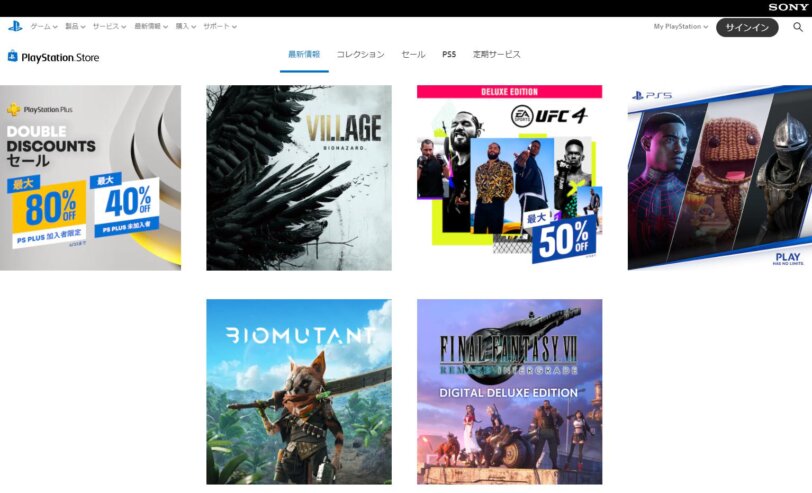
購入したプレイステーションストアチケットを使うためには、PSNアカウントが必要になります。
PSNアカウントは、ゲームの購入以外にも、オンラインプレイや音楽、映画などのサービスを利用するのに必要になります。
サクッと簡単に作れるので、まだ作成していない人は作成しておきましょう。
Amazonアカウントのメールアドレスの確認
プレイステーションストアチケットを購入すると、手続き完了のお知らせがAmazonアカウントに登録したメールアドレスに送付されます。
なので、Amazonアカウントのプロフィールをあらかじめ確認しておきましょう。
Amazonアカウントのクレジットカードの登録
プレイステーション ストアチケットを購入するためには、クレジットカードの登録が必要になります。
Amazonのアカウント&リストにある「お客様の支払い方法」から登録を済ませておきましょう。
Amazonでプレイステーションストアチケットを購入する方法・使い方
ここからは、プレイステーションストアチケットを使ってゲームを購入するまでの手順を詳しく解説していきます。
Amazonでプレイステーションストアチケットを購入する
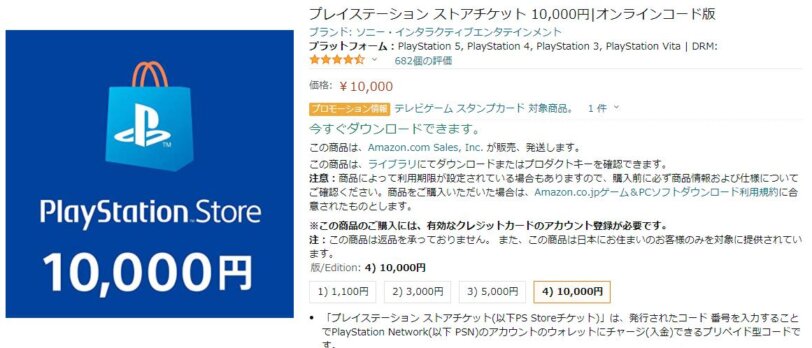
まず、Amazonのプレイステーションストアチケットのページを開きます。
1100円、3000円、5000円、10000円から欲しい金額を選択しましょう。
ここでは、10000円のオンラインコードを例に説明していきます。
購入すると、Amazonに登録したメールアドレスに「注文確認のメール」と「プロダクトコードが書いてあるメール」の2通が届きます。
「注文確認のメール」はAmazonで注文すると毎回届くいつものメールです。
ここでは「プロダクトコードが書いてあるメール」を確認します。
ダウンロード番号が記載されたメールを確認する
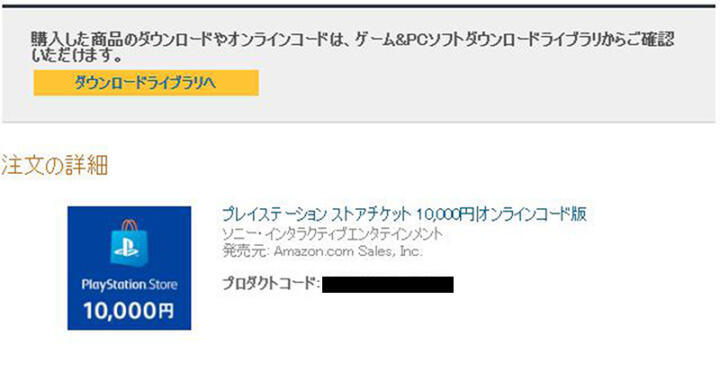
メールには、プロダクトコードが記載されているので確認しましょう。後で使います。
プレイステーションストアにログインする
ここからは、プレイステーションストアチケットでゲームを購入する手順について解説していきます。
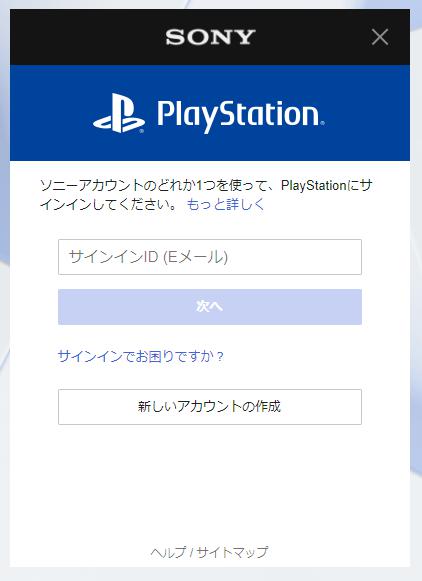
まずはプレイステーションストアにログインしましょう。
アカウントにチャージする
ログインしたら、アカウントから「コード番号の入力」を選択しましょう。
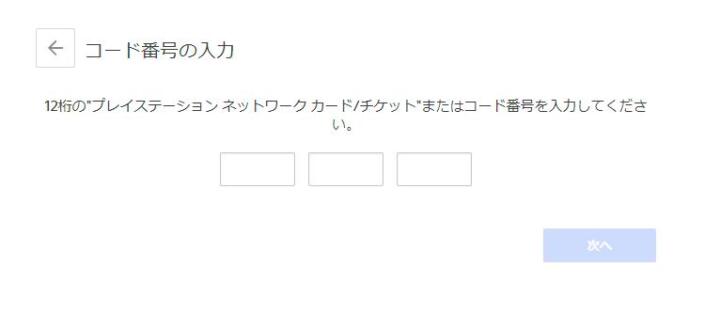
ここで、12桁のプレイステーションストアチケットの番号(プロダクトコード)を入力します。
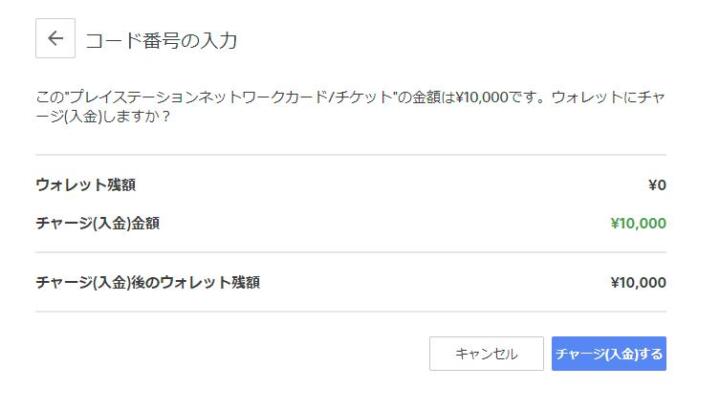
コードが正しく入力されれば金額が表示されます。問題なければ「チャージ(入金)する」を選択
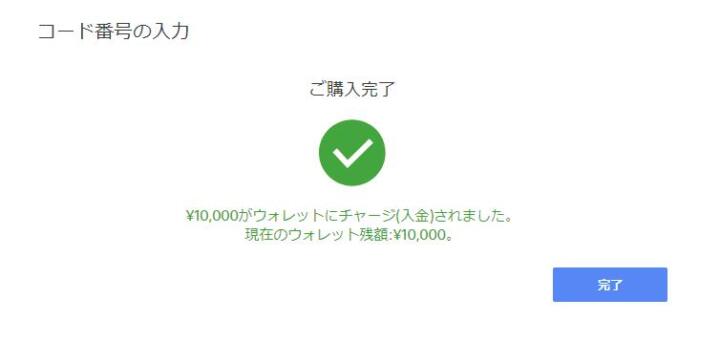
これでアカウントのウォレットに10000円がチャージされます。
ゲームを購入する
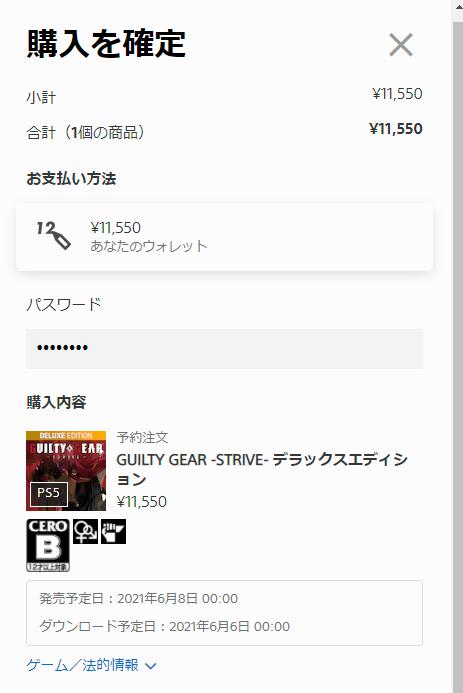
欲しいゲームをカートにいれて確定しましょう。
アカウントのパスワードを入力すれば購入が完了します。
なお、金額が足りない場合は再度チャージすればOKです。
まとめ:Amazonでプレイステーションストアチケットを購入する方法と使い方
特に難しい手続きはないので、初めてAmazonでプレイステーションストアチケットを購入する人でも、簡単にできると思います。
ただし、以下の3点は購入する前にあらかじめ確認しておきましょう。
- プレイステーションストアにログインできるか
- メールアドレスはどうなっているか
- クレジットカードを登録しているか
特にクレジットカードを登録しないと使えない‥ということだけは注意しておきましょう。
以上、Amazonでプレイステーションストアチケットを購入する方法と使い方についての解説でした。